Comment accéder rapidement aux symboles du clavier Gboard de Google pour Android

Si vous êtes comme moi, vous ne pouvez pas vous contenter d'avoir à changer de mode clavier pour frapper un point d'exclamation ou une virgule au milieu d'un corps de texte. Le truc c'est que c'est le réglage par défaut de Gboard. Heureusement, il existe un moyen très simple de résoudre ce problème.
CONNEXION: Comment ajouter un raccourci vers les paramètres du clavier Google dans le tiroir des applications Android
Vous devez sauter dans le menu des paramètres de Gboard
Ouvrez le clavier dans un champ de texte, puis appuyez longuement sur le bouton situé à droite de la touche des symboles et passez sur l'icône d'engrenage. Choisissez ensuite "Paramètres du clavier Gboard".
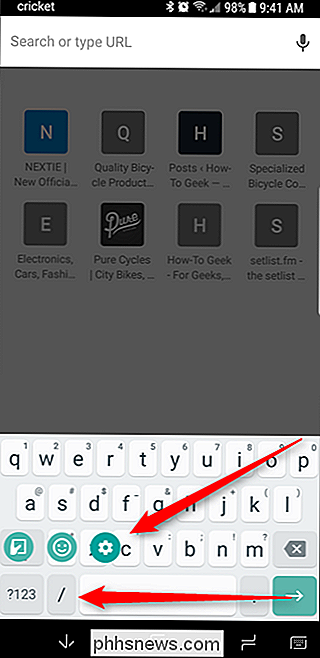
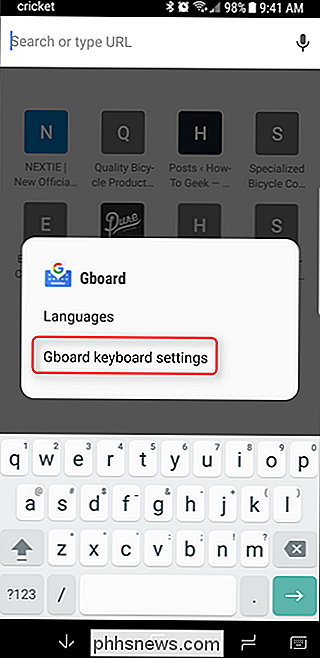
Vous pouvez également ouvrir le tiroir de l'application et rechercher l'entrée Gboard (si vous ne le trouvez pas, c'est parce qu'elle n'a pas été activée).
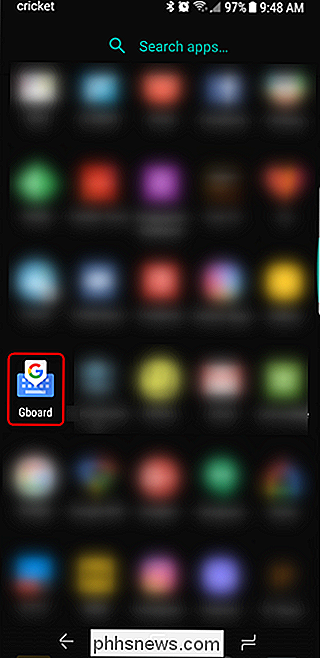
Dans le menu de Gboard, sélectionnez Préférences
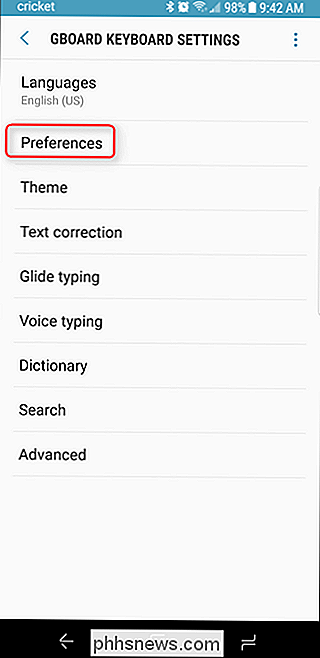
Faites défiler tout en bas et activez "Appui long sur les symboles".
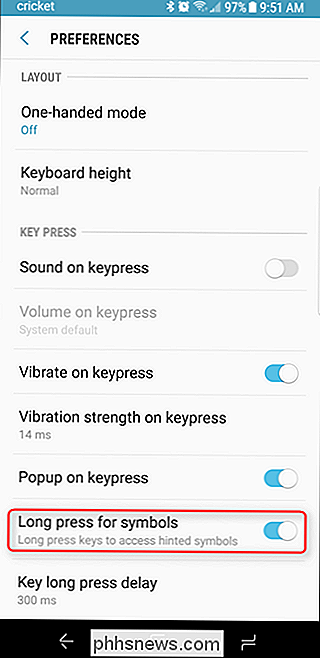
Bam, c'est tout ce qu'il y a à faire. Votre clavier va partir de ceci:
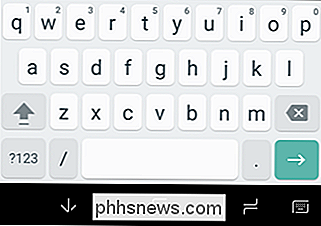
Pour ceci:
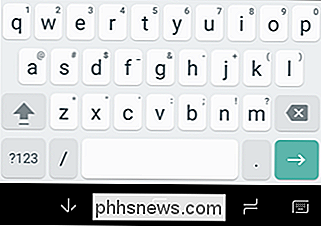
Donc vous pouvez simplement appuyer longuement sur un bouton pour utiliser son symbole, qui honnêtement rend simplement la vie beaucoup plus facile.

Comment créer des statuts Facebook avec des arrière-plans colorés ou de grands autocollants
Si vous avez récemment visité Facebook, vous avez probablement remarqué que les statuts commencent à être beaucoup plus ... colorés. Alors que vous avez été capable d'ajouter des photos, des émotions et des activités pendant un moment, vous pouvez maintenant aller plus loin. Ce qui aurait pu être une mise à jour régulière de texte pourrait ressembler à quelque chose comme ça.

Comment verrouiller TeamViewer pour plus d'accès à distance sécurisé
TeamViewer est un excellent programme gratuit, que vous souhaitiez accéder à votre ordinateur de loin ou aider vos amis et vos proches avec leur ordinateur. Mais ses paramètres par défaut sont remarquablement peu sûrs, favorisant plutôt la facilité d'utilisation. Voici comment verrouiller TeamViewer pour que vous puissiez utiliser ses fonctionnalités sans vous ouvrir à l'attaque.



